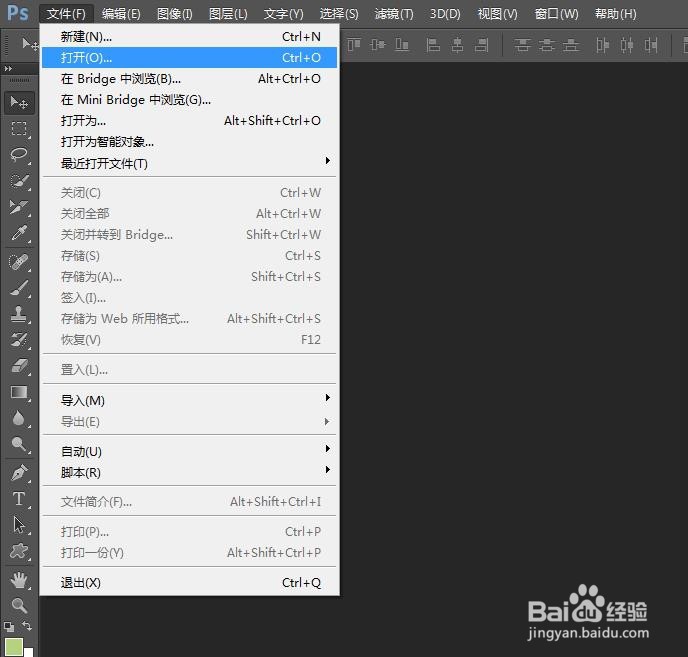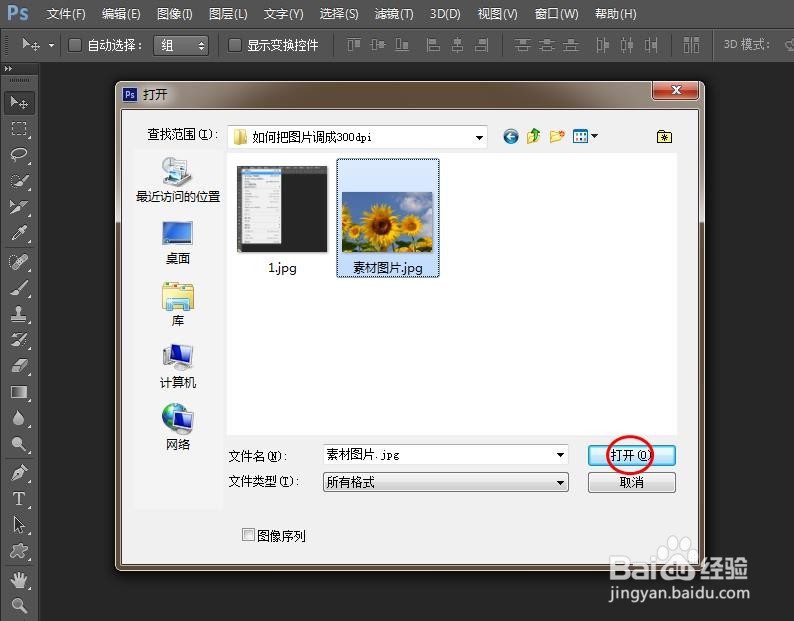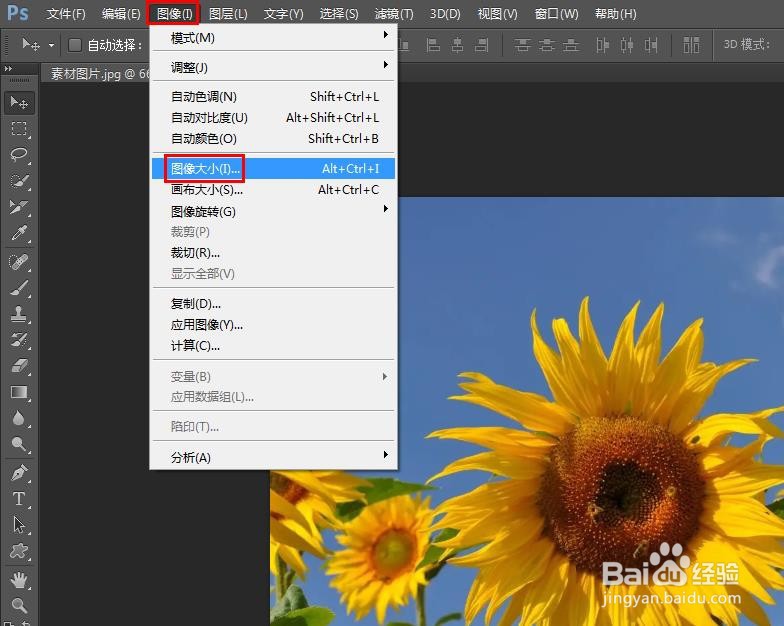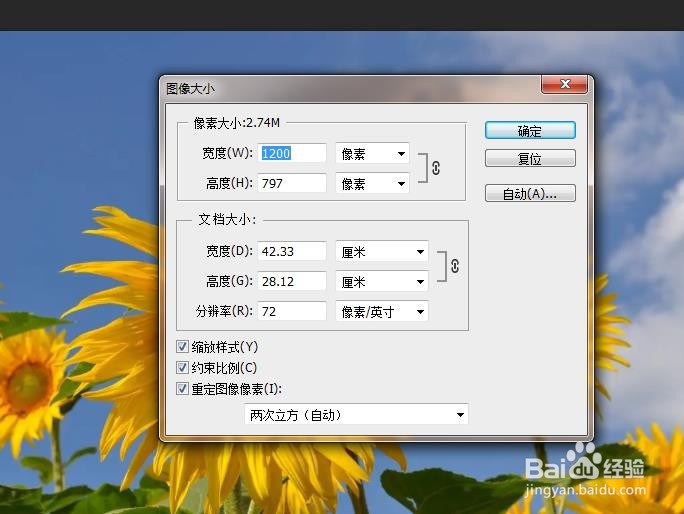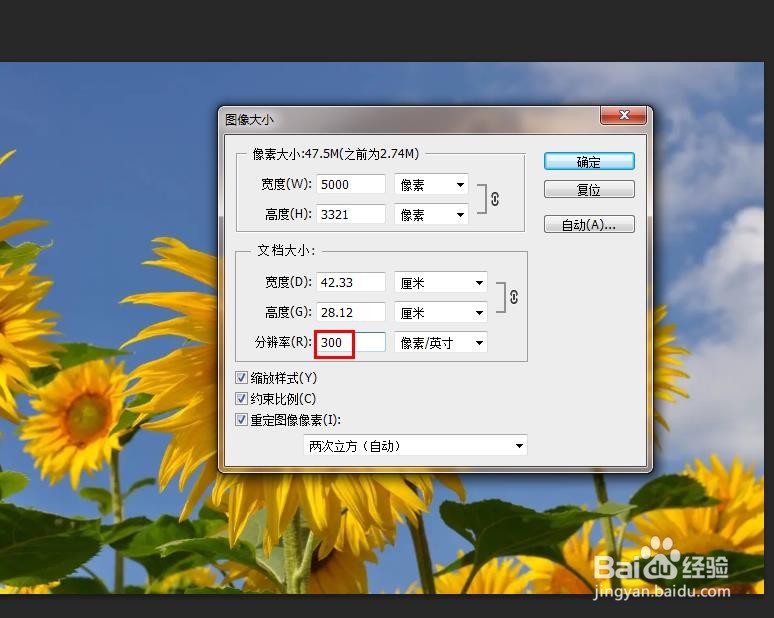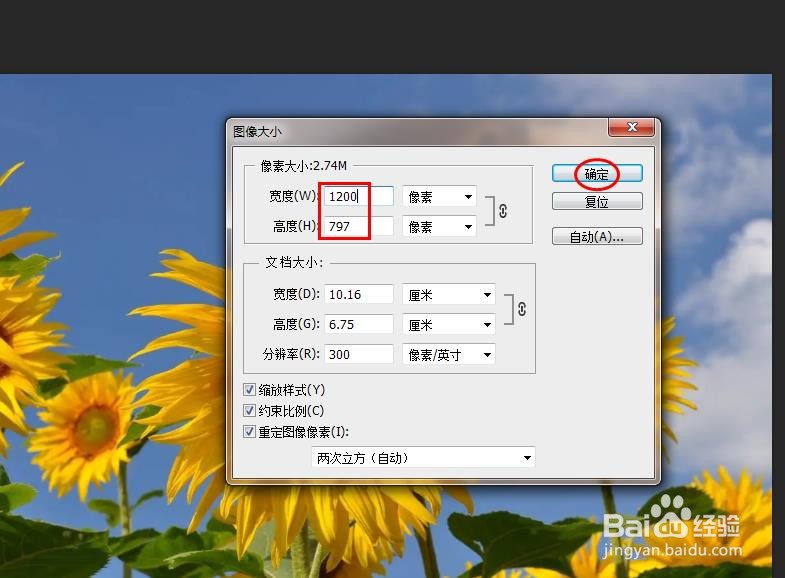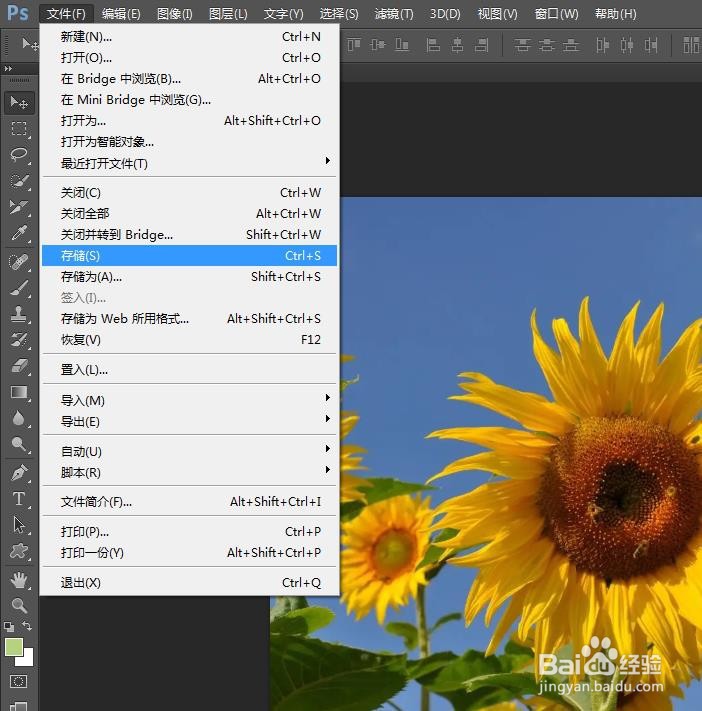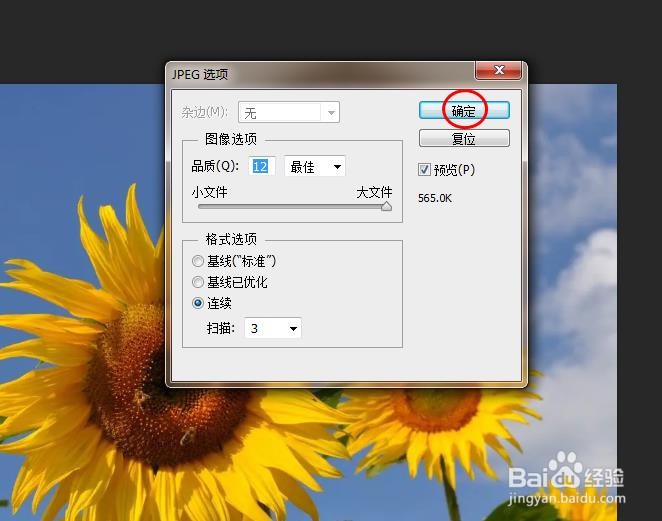ps中如何把图片分辨率调成300dpi
有的时候,需要的图片要求指定的分辨率,那么ps中如何凸鹣沮北把图片分辨率调成300dpi呢?下面就来介绍一下ps软件中把图片分辨率调成300dpi的方法,希望对你有所帮助。
工具/原料
联想YANGTIANS516
Windows7
Adobe PhotoshopCS6
ps中如何把图片调成300dpi
1、第一步:打开ps软件,选择菜单栏“文件”中的“打开”。
2、第二步:在打开对话框中,选择一张需要调整分辨率的图片,单击“打开”按钮。
3、第三步:在菜单栏“图像”中,选择“图像大小”。
4、第四步:如下图所示,弹出“图像大小”对话框。
5、第五步:在分辨率输入框中,将分辨率改为300。
6、第六步:为了防止图片尺寸过大,我们将宽度和高度都设置成与原来一样,单击“确定”按钮。
7、第七步:选择菜单栏中的“文件-存储”选项,在弹出的对话框中,单击“确定”按钮,完成操作。
声明:本网站引用、摘录或转载内容仅供网站访问者交流或参考,不代表本站立场,如存在版权或非法内容,请联系站长删除,联系邮箱:site.kefu@qq.com。
阅读量:35
阅读量:44
阅读量:73
阅读量:62
阅读量:78